So deinstallieren Sie CAD vollständig
Wenn Sie CAD-Software täglich verwenden, kann es vorkommen, dass Sie auf Situationen stoßen, die eine vollständige Deinstallation erfordern, wie z. B. ein Softwarefehler, die Notwendigkeit einer Neuinstallation oder eines Versionswechsels usw. In diesem Artikel wird detailliert beschrieben, wie Sie CAD-Software vollständig deinstallieren und aktuelle Themen und aktuelle Inhalte der letzten 10 Tage als Referenz bereitstellen.
1. Aktuelle Themen und Inhalte der letzten 10 Tage
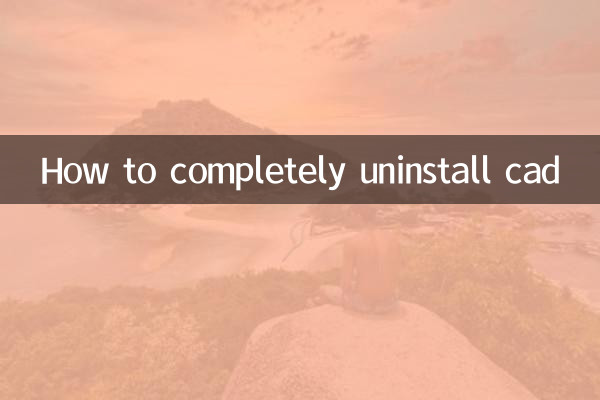
| heiße Themen | Hitzeindex | Verwandte Schlüsselwörter |
|---|---|---|
| So deinstallieren Sie CAD-Software | ★★★★★ | Komplett deinstallieren und Rückstände entfernen |
| Neue Funktionen von CAD 2024 | ★★★★☆ | Neue Version, Upgrade |
| Lösung für CAD-Installationsfehler | ★★★☆☆ | Fehlercodes, Korrekturen |
| Sammlung von CAD-Tastenkombinationen | ★★★☆☆ | Effizienzsteigerung, Betriebsfähigkeiten |
2. Schritte zur vollständigen Deinstallation von CAD
1. Deinstallation über die Systemsteuerung
Dies ist die gebräuchlichste Deinstallationsmethode und funktioniert auf den meisten Windows-Systemen:
(1) ÖffnenBedienfeld, auswählenProgramme und Funktionen.
(2) Suchen Sie die CAD-Software in der Liste, klicken Sie mit der rechten Maustaste und wählen Sie sie ausDeinstallieren.
(3) Befolgen Sie die Anweisungen, um den Deinstallationsvorgang abzuschließen.
2. Verwenden Sie das offizielle Deinstallationstool
Viele Hersteller von CAD-Software bieten spezielle Deinstallationstools an, mit denen Restdateien gründlicher bereinigt werden können:
(1) Besuchen Sie die offizielle Website von Autodesk und laden Sie sie herunterAutodesk-Deinstallationstool.
(2) Führen Sie das Tool aus und wählen Sie die CAD-Version aus, die deinstalliert werden soll.
(3) Warten Sie, bis das Tool die Deinstallation und Bereinigung automatisch abgeschlossen hat.
3. Löschen Sie verbleibende Dateien und Registrierungseinträge manuell
Wenn die obige Methode immer noch nicht vollständig deinstalliert werden kann, können Sie eine manuelle Reinigung versuchen:
(1) Löschen Sie die verbleibenden Ordner im Installationsverzeichnis (normalerweise unter C:ProgrammeAutodesk).
(2) Bereinigen Sie zugehörige Dateien im Benutzerverzeichnis (z. B. C:Benutzer BenutzernameAppDataLocalAutodesk).
(3) VerwendungregeditBefehl, um den Registrierungseditor zu öffnen und die CAD-bezogenen Registrierungsschlüssel zu löschen (bitte gehen Sie vorsichtig vor).
3. Häufig gestellte Fragen
| Frage | Lösung |
|---|---|
| Eine Neuinstallation ist nach der Deinstallation nicht möglich | Verwenden Sie das offizielle Deinstallationstool, um die Rückstände vollständig zu entfernen |
| Bei der Deinstallation ist ein Fehler aufgetreten | Versuchen Sie die Deinstallation im abgesicherten Modus |
| Unzureichende Registry-Bereinigung | Verwenden Sie ein professionelles Registry-Reinigungstool |
4. Vorsichtsmaßnahmen
1. Vor der Deinstallation wird empfohlen, wichtige Dateien und Einstellungen zu sichern.
2. Das manuelle Ändern der Registrierung ist riskant, daher wird empfohlen, die Registrierung im Voraus zu sichern.
3. Wenn Sie auf Schwierigkeiten stoßen, können Sie sich an den offiziellen technischen Support von CAD wenden.
5. Zusammenfassung
Die vollständige Deinstallation von CAD-Software erfordert mehrere Schritte, darunter die Deinstallation über die Systemsteuerung, die Bereinigung mit offiziellen Tools und das manuelle Löschen verbleibender Dateien. Durch die in diesem Artikel beschriebene Methode können Sie sicherstellen, dass die CAD-Software vollständig deinstalliert und für eine Neuinstallation oder einen Versionsaustausch bereit ist.
Wenn Sie während des Deinstallationsvorgangs auf Probleme stoßen, können Sie sich auf aktuell aktuelle Themen und Inhalte beziehen oder relevante technische Foren konsultieren, um weitere Hilfe zu erhalten.

Überprüfen Sie die Details
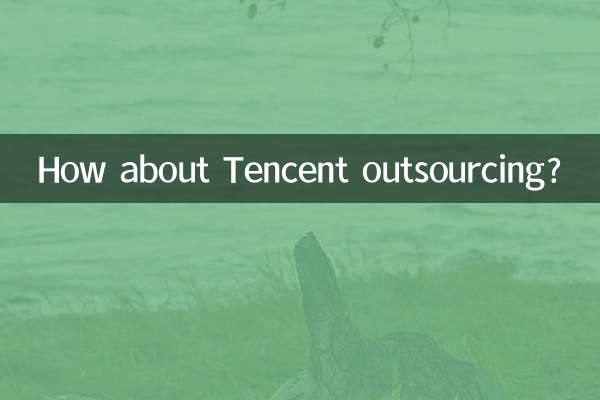
Überprüfen Sie die Details